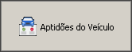Renave Seminovos: mudanças entre as edições
Sem resumo de edição |
Sem resumo de edição |
||
| Linha 50: | Linha 50: | ||
|[[Arquivo:Ger Veic - Renave - Renave Seminovos - Form Renave Estoque Veic Usados - Botão Aptodões do Veículo - Form Consulta Aptidão.png|semmoldura|800x800px]] | |[[Arquivo:Ger Veic - Renave - Renave Seminovos - Form Renave Estoque Veic Usados - Botão Aptodões do Veículo - Form Consulta Aptidão.png|semmoldura|800x800px]] | ||
|Para gerar a pesquisa do veículo, siga os passos abaixo (apenas se não houver a importação das informações do formulário principal do Renave, se houver a importação, vá direto para o passo 2). | |Para gerar a pesquisa do veículo, siga os passos abaixo (apenas se não houver a importação das informações do formulário principal do Renave, se houver a importação, vá direto para o passo 2). | ||
* Preencha | * Preencha ao menos um dos filtros abaixo | ||
** Renavam; | ** Renavam; | ||
** Chassi Completo; | ** Chassi Completo; | ||
| Linha 64: | Linha 64: | ||
=== Botão Aptidão === | === Botão Aptidão === | ||
Ao clicar no no botão [[Arquivo:Botão Aptidão F2.png|semmoldura|126x126px]], será exibido as opções: | Ao clicar no no botão [[Arquivo:Botão Aptidão F2.png|semmoldura|126x126px]], será exibido as opções: | ||
* '''Nova Aptidão:''' Ao selecionar esta opção, será | * '''Nova Aptidão:''' Ao selecionar esta opção, será feita a consulta para veículo que não possua histórico, gerando nova Aptidão. | ||
* '''Atualiza Aptidão:''' Ao selecionar esta opção, será | * '''Atualiza Aptidão:''' Ao selecionar esta opção, será atualizada a Aptidão para veículo que já tenha passagem e não foi utilizado para sequencia no processo, ou apenas consultou para levantar os impedimentos para regularização e, em seguida for atualizar os dados e seguir com o mesmo código de aptidão (será sobreposta a informação anterior); | ||
* '''Cancelar Aptidão:''' Ao selecionar esta opção, será | * '''Cancelar Aptidão:''' Ao selecionar esta opção, será feito o cancelamento da Aptidão selecionada na grid, assim esta apenas ficará como histórico e não poderá ser utilizada. | ||
'''Importante''': Todas as vezes que realizar NOVA APTIDÃO, o sistema | '''Importante''': Todas as vezes que realizar NOVA APTIDÃO, o sistema irá considerar a última consulta, ficando as outras como apenas referencia do veículo. | ||
==== Nova Aptidão ==== | ==== Nova Aptidão ==== | ||
| Linha 73: | Linha 73: | ||
|- | |- | ||
|[[Arquivo:Ger Veic - Renave - Renave Seminovos - Form Renave Estoque Veic Usados - Botão Aptidões do Veículo - Form Consulta Aptidão - Aba Detalhe - Nova Aptidão.png|semmoldura|800x800px]] | |[[Arquivo:Ger Veic - Renave - Renave Seminovos - Form Renave Estoque Veic Usados - Botão Aptidões do Veículo - Form Consulta Aptidão - Aba Detalhe - Nova Aptidão.png|semmoldura|800x800px]] | ||
|Para efetuar a nova consulta de aptidão, o usuário DEVE preencher os campos (o não preenchimento e/ou preenchimento com dados incorretos irá gerar | |Para efetuar a nova consulta de aptidão, o usuário DEVE preencher TODOS os campos (o não preenchimento e/ou preenchimento com dados incorretos irá gerar a Tela Informativa de Erro): | ||
* Placa | # Campos | ||
* Renavam | #* Placa | ||
* Nº do CRV | #* Renavam | ||
* Tipo de CRV | #* Nº do CRV | ||
#* Tipo de CRV | |||
Clique | #** Selecione uma das opções: | ||
#** Azul; | |||
#** Branco; | |||
#** Verde; | |||
#** Digital; | |||
# Clique no botão [[Arquivo:Botão Aptidão F2.png|semmoldura|126x126px]], para exibir as opções, selecione a opção Nova Aptidão; | |||
# O resultado será exibido (''Resumo''<nowiki/>' do status do veiculo) nas colunas da grid. | |||
|- | |- | ||
|[[Arquivo:Ger Veic - Renave - Renave Seminovos - Form Renave Estoque Veic Usados - Botão Aptidões do Veículo - Form Consulta Aptidão - Aba Detalhe.png|semmoldura|800x800px]] | |[[Arquivo:Ger Veic - Renave - Renave Seminovos - Form Renave Estoque Veic Usados - Botão Aptidões do Veículo - Form Consulta Aptidão - Aba Detalhe.png|semmoldura|800x800px]] | ||
| Linha 86: | Linha 92: | ||
---- | ---- | ||
=== | === Veiculo Apto === | ||
Após consulta Aptidão, ao detectar que o veículo está apto, será dado sequência e feito o processo de cadastramento do veículo, ao ser feita a entrada em estoque, o usuário poderá a partir da tela de consulta aptidão dar sequência. (Modulo de cadastro de Cliente, Avalia e Ger_Veic). | |||
{| class="wikitable" | {| class="wikitable" | ||
|[[Arquivo:Ger Veic - Renave - Renave Seminovos - Form Renave Estoque Veic Usados - Botão Aptidões do Veículo - Form Consulta Aptidão - Aba Detalhe - Coluna Apto.png|semmoldura|800x800px]] | |||
| | |||
# Ao constatar que o veículo se encontra apto | |||
# O usuário irá efetuar a rotina de entrada em estoque; | |||
|- | |||
| | | | ||
| | | | ||
| Linha 93: | Linha 106: | ||
---- | ---- | ||
=== | === Veiculo Inapto === | ||
Ficará a critério do Usuário a dar sequência de entrada em estoque, pois dependendo da pendência apresentada na ‘aba detalhe’ do veículo, este poderá ser resolvido em tempo hábil e não interfira na negociação que esteja efetuando. | |||
Obs: O critério de Aptidão são de acordo com as exigências do Órgão competente. | |||
{| class="wikitable" | {| class="wikitable" | ||
|- | |- | ||
| | | | ||
| | | | ||
|} | |} | ||
---- | ---- | ||
botão [[Arquivo:Botão Aptidões do Veículo.png|semmoldura|132x132px]] | botão [[Arquivo:Botão Aptidões do Veículo.png|semmoldura|132x132px]] | ||
---- | |||
=== Gerenciador – RENAVE USADOS === | |||
Após o cadastro de cliente, e veículo, logo efetuará a Solicitação de controle RENAVE USADOS pelo acesso em tela de '''controle e gerenciamento do RENAVE USADOS''' no seguinte Caminho: | Após o cadastro de cliente, e veículo, logo efetuará a Solicitação de controle RENAVE USADOS pelo acesso em tela de '''controle e gerenciamento do RENAVE USADOS''' no seguinte Caminho: | ||
'''Ger_veic''' → menu '''“Renave”,''' Sub menu '''“Renave Usados’’,''' tela de controle será habilitada com as seguintes funcionalidades: | |||
* Campos com filtro Inicial | |||
** Pesquisa por: | |||
*** Placa | |||
*** Chassi | |||
*** Renavam | |||
** Dados Pesquisa | |||
** Situação | |||
*** Pendente | |||
*** Processado | |||
*** Erro | |||
*** Pendente + Erro | |||
** Empresa Estoque atual | |||
botão | botão | ||
---- | ---- Filtro para reclassificar, pesquisa específica, e ordenar. | ||
{| class="wikitable" | {| class="wikitable" | ||
| | | | ||
| Linha 153: | Linha 146: | ||
| | | | ||
|} | |} | ||
---- | ----Grid com Pagina de quantidade de veículos | ||
* Aptidão de Veiculo | |||
* Atalho para Copiar: | |||
** Placa | |||
** Chassi | |||
** Renavam | |||
** Buscar Operações (Kardex) | |||
---- | |||
* Grid com Integração para cada veículo e seu detalhamento. | |||
** Processamento de Operação | |||
*** Enviar dados para Serpro a solicitação do controle para estoque renave | |||
---- | |||
{| class="wikitable" | {| class="wikitable" | ||
| | | | ||
| Linha 179: | Linha 164: | ||
| | | | ||
|} | |} | ||
---- | ---- Processamento Sub-Operação (Só poderá gerar as Sub-Operação após o envio de solicitação, efetuada na Operação acima) | ||
* Fases de consumo do controle do estoque | |||
** 1º Download ATPV-e | |||
** 2º Enviar ATPV-e assinado (inserir doc clicando com botão direito ou em botão em roda pé da grid. | |||
{| class="wikitable" | {| class="wikitable" | ||
| | | | ||
| Linha 192: | Linha 174: | ||
| | | | ||
| | | | ||
|} | |} | ||
* Termo de entrada de estoque | |||
* Enviar chave NF-e | |||
* Download CRLV-e (Tipo de Documento) | |||
---- | |||
---- | |||
== Outros Módulos == | |||
=== GER_VEIC === | |||
# Inclusão de veículo com Gerenciador de Aptidão e preenchimento automático dos dados do veículo | |||
# Renave Usado com gerenciador de controle de estoque e consulta aptidão. | |||
# Menu Próprio para o RENAVE | |||
# Atalho em grid para gerenciador da fila de Renave Usado | |||
=== AVALIA === | |||
# Gerenciado de consulta Aptidão, e Preenchimento automático dos dados do usado. | |||
----'''Voltar para à''' [[Página principal]] > [[Soluções NBS|Soluções Client Server]] > [[Soluções NBS - Veículos|Veículos]] > [[RENAVE]] '''- Renave Seminovos''' | ----'''Voltar para à''' [[Página principal]] > [[Soluções NBS|Soluções Client Server]] > [[Soluções NBS - Veículos|Veículos]] > [[RENAVE]] '''- Renave Seminovos''' | ||
Edição das 21h02min de 21 de junho de 2024
Voltar para à Página principal > Soluções Client Server > Veículos > RENAVE - Renave Seminovos
Conceito
Esse manual constitui um instrumento de orientação para os clientes NBS, quanto à utilização do ‘Processo Renave Seminovos'.
Diante do grande fluxo de informações transitadas através do Renave, o processo do Renave Usados foi remodelado, este processo visa otimizar e dar mais controle à rotina, simplificando o processo de Controle dos veículos em estoque das concessionárias.
O ‘Projeto RENAVE’ poderá ser utilizado na verificação da situação do veículo (por meios eletrônicos) antes que, seja efetuada sua entrada em estoque.
A NBS está em constante aprimoramento dos seus processos de negócio, objetivando a melhoria dos serviços e a satisfação dos clientes.
Para exemplificar o processo do Renave Seminovos, foi desenhado o fluxo para entrada de veículo em estoque, identificando os passos no qual o usuário deve seguir.

|
Fluxo para entrada de veículo no estoque – Controle de Estoque RENAVE USADO
O processo da Entrada de Veículo em Estoque no Renave, seguirá as seguintes fases:
- Consulta Aptidão
- Confirme o Cadastro do Cliente
- Cadastro do Veículo
- Solicitação da Entrada em Estoque
- CRV ou ATPV
- Confirmação da Entrada em Estoque.
Formulário: Consulta Aptidão
No formulário será exibido o histórico do veículo (se o veículo tiver tido a passagem pela empresa) na grid (se não houver histórico as informações na grid serão apresentadas vazio) através da pesquisa, estas informações serão exibidas nas abas:
- Aptidões;
- Detalhe (histórico da aptidão marcada - aba Aptidões);
Filtro Pesquisar (F2)
Importante: Se o usuário marcou o veículo (na grid) no formulário: Renave - Estoques de Veículos Usados, a informação será importada para este formulário e, se não foi marcado nenhum veículo, o usuário poderá efetuar a busca ao usar os filtros em Tela.
Botão Aptidão
Ao clicar no no botão ![]() , será exibido as opções:
, será exibido as opções:
- Nova Aptidão: Ao selecionar esta opção, será feita a consulta para veículo que não possua histórico, gerando nova Aptidão.
- Atualiza Aptidão: Ao selecionar esta opção, será atualizada a Aptidão para veículo que já tenha passagem e não foi utilizado para sequencia no processo, ou apenas consultou para levantar os impedimentos para regularização e, em seguida for atualizar os dados e seguir com o mesmo código de aptidão (será sobreposta a informação anterior);
- Cancelar Aptidão: Ao selecionar esta opção, será feito o cancelamento da Aptidão selecionada na grid, assim esta apenas ficará como histórico e não poderá ser utilizada.
Importante: Todas as vezes que realizar NOVA APTIDÃO, o sistema irá considerar a última consulta, ficando as outras como apenas referencia do veículo.
Nova Aptidão
Veiculo Apto
Após consulta Aptidão, ao detectar que o veículo está apto, será dado sequência e feito o processo de cadastramento do veículo, ao ser feita a entrada em estoque, o usuário poderá a partir da tela de consulta aptidão dar sequência. (Modulo de cadastro de Cliente, Avalia e Ger_Veic).

|
|
Veiculo Inapto
Ficará a critério do Usuário a dar sequência de entrada em estoque, pois dependendo da pendência apresentada na ‘aba detalhe’ do veículo, este poderá ser resolvido em tempo hábil e não interfira na negociação que esteja efetuando.
Obs: O critério de Aptidão são de acordo com as exigências do Órgão competente.
Gerenciador – RENAVE USADOS
Após o cadastro de cliente, e veículo, logo efetuará a Solicitação de controle RENAVE USADOS pelo acesso em tela de controle e gerenciamento do RENAVE USADOS no seguinte Caminho:
Ger_veic → menu “Renave”, Sub menu “Renave Usados’’, tela de controle será habilitada com as seguintes funcionalidades:
- Campos com filtro Inicial
- Pesquisa por:
- Placa
- Chassi
- Renavam
- Dados Pesquisa
- Situação
- Pendente
- Processado
- Erro
- Pendente + Erro
- Empresa Estoque atual
- Pesquisa por:
botão
Filtro para reclassificar, pesquisa específica, e ordenar.
Grid com Pagina de quantidade de veículos
- Aptidão de Veiculo
- Atalho para Copiar:
- Placa
- Chassi
- Renavam
- Buscar Operações (Kardex)
- Grid com Integração para cada veículo e seu detalhamento.
- Processamento de Operação
- Enviar dados para Serpro a solicitação do controle para estoque renave
- Processamento de Operação
Processamento Sub-Operação (Só poderá gerar as Sub-Operação após o envio de solicitação, efetuada na Operação acima)
- Fases de consumo do controle do estoque
- 1º Download ATPV-e
- 2º Enviar ATPV-e assinado (inserir doc clicando com botão direito ou em botão em roda pé da grid.
- Termo de entrada de estoque
- Enviar chave NF-e
- Download CRLV-e (Tipo de Documento)
Outros Módulos
GER_VEIC
- Inclusão de veículo com Gerenciador de Aptidão e preenchimento automático dos dados do veículo
- Renave Usado com gerenciador de controle de estoque e consulta aptidão.
- Menu Próprio para o RENAVE
- Atalho em grid para gerenciador da fila de Renave Usado
AVALIA
- Gerenciado de consulta Aptidão, e Preenchimento automático dos dados do usado.
Voltar para à Página principal > Soluções Client Server > Veículos > RENAVE - Renave Seminovos